hello,大家好。
左文右图,这是一页很常见的PPT封面页。

可是它看着很普通,甚至还有点简陋。
但如果在背后加上一个形状,层次感立马就被提升了。

这个形状就是「圆形」。

然后试着进一步放大它,用圆形来切割整个页面。

如果你想要这种感觉更强烈,可以给这个圆形填充进颜色。

(这里因为使用的蓝色饱和度比较高,直接垫在之前的素材上会显得比较刺眼,所以就替换成只有银色的素材)
换个方向一样可以。

使用圆形很简单就能做出四张封面页。

接下来试着做目录页。
多复制一个圆形,大小调整得稍微小一点。

将这两个大小圆相交后,便组成了一个圆环。

先跟之前一样,叠放在素材下,并一起居中于画布中心,然后左边放标题,右边放上序号。

此时画面还有了亿点点纵深的空间感。
照样换成深色看看,这种感觉是不是进一步加强了。
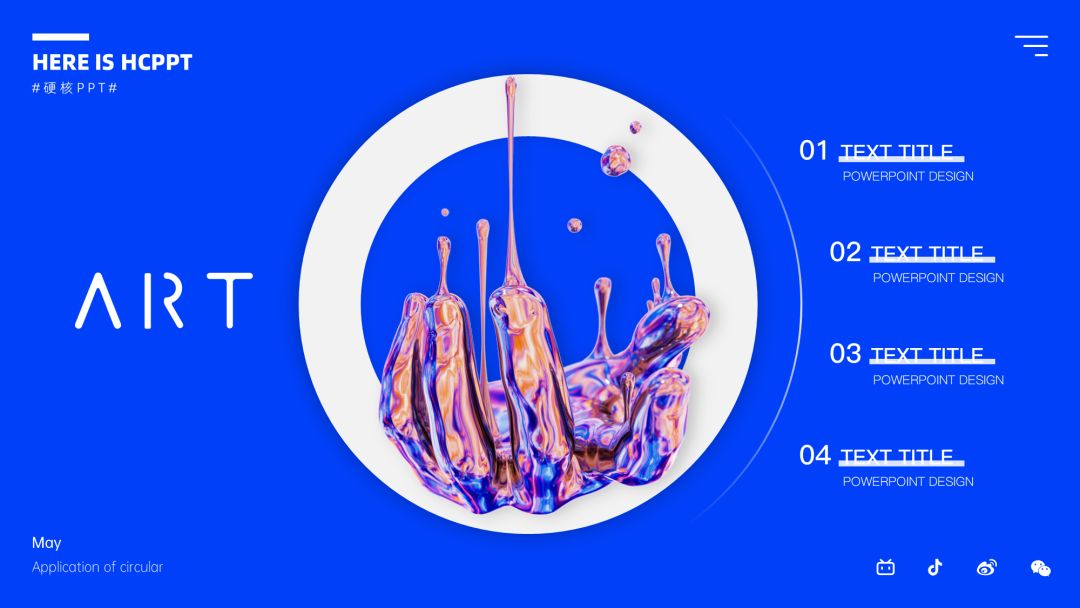
接着整体移动到左边,并放大这个圆环,用它来分割画面。

除了左右分割,还可以上下分割。

四页目录页也搞定啦。
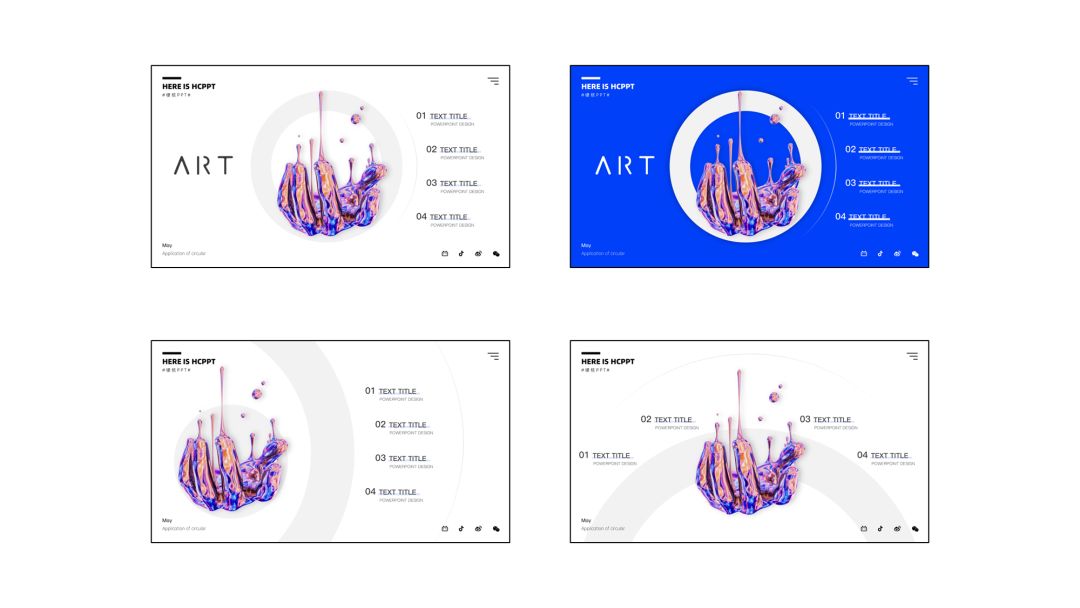
接下来,我们开始正文页。
对于总结性的内容,可以多加两个圆,并填充进序号和图标。

用来辅助文字内容的表达。
如果内容分点比较多的话,不妨再加多几个圆形,每一个圆形里都放进去图标。
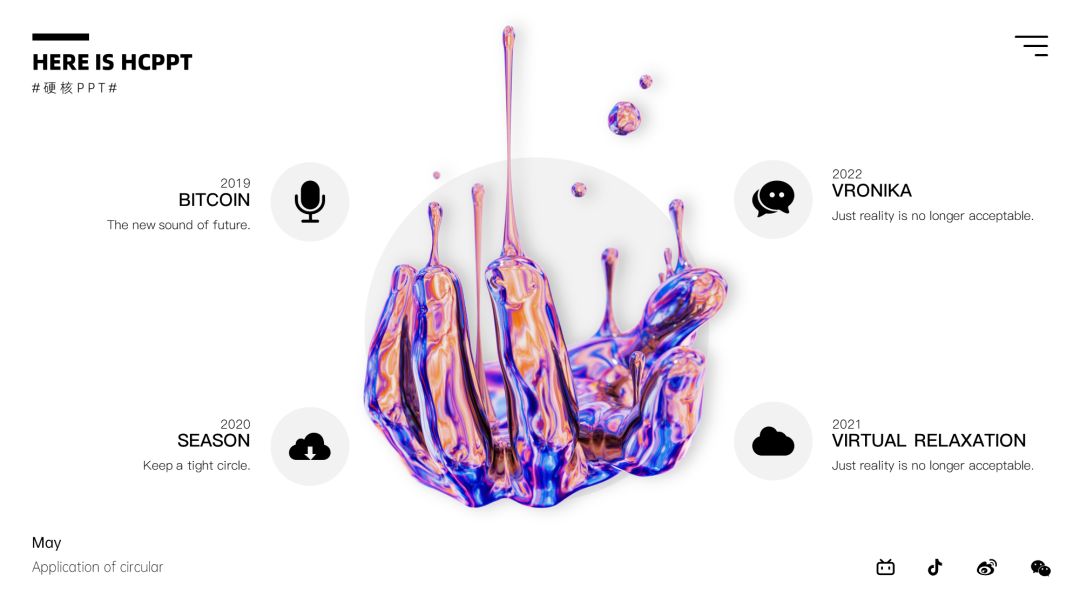
这样无论是四点,五点甚至是六点都可以放得下。


到这里,整一套基于圆形的PPT就要做完了。
什么?你在问过渡页和结尾页?
其实这两页和封面页是属于一种类型的。

所以版式相同,直接修改文字内容就可以了。

最后来看看刚刚做完的所有页吧。

那么你更喜欢哪一页呢?
好了,以上就是本期的全部内容啦。







